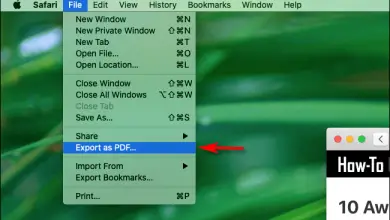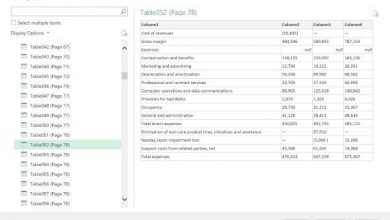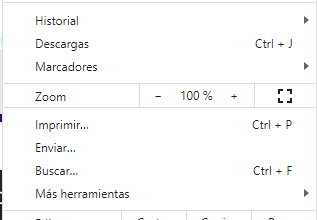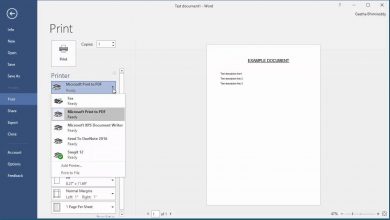Comment effacer l’historique de protection Windows Defender?
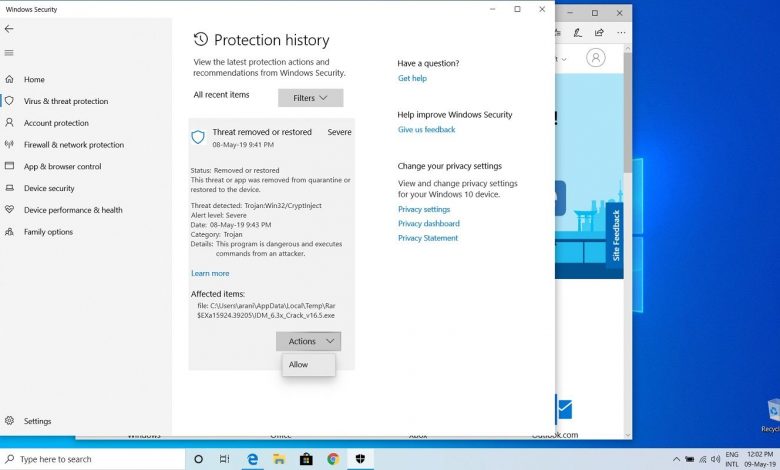
Windows Defender est le système de protection que Microsoft a doté des dernières versions de son système d’exploitation. Grâce à cela, beaucoup considèrent même qu’il n’est pas nécessaire d’installer un antivirus, surtout si nous utilisons très basiquement l’ordinateur. Dans tous les cas, ce système garde une trace des menaces qu’il a bloquées. Si, pour une raison quelconque, vous souhaitez que je réinitialise ce compteur, nous allons vous montrer ci-dessous quelques astuces pour nettoyer l’historique de la protection Windows Defender .
Le fait est que vous pouvez voir les éléments bloqués ou les menaces détectées dans l’historique de protection, sauf si vous les supprimez vous-même. Contrairement à d’autres mécanismes de protection, ils apparaissent même lorsqu’ils ont été marqués pour suppression ou mise en quarantaine. L’effet ennuyeux et indésirable de cela est que l’icône Windows Defender dans la barre d’état système affiche un point d’exclamation jaune. C’est probablement l’une des principales raisons de nettoyer le registre.
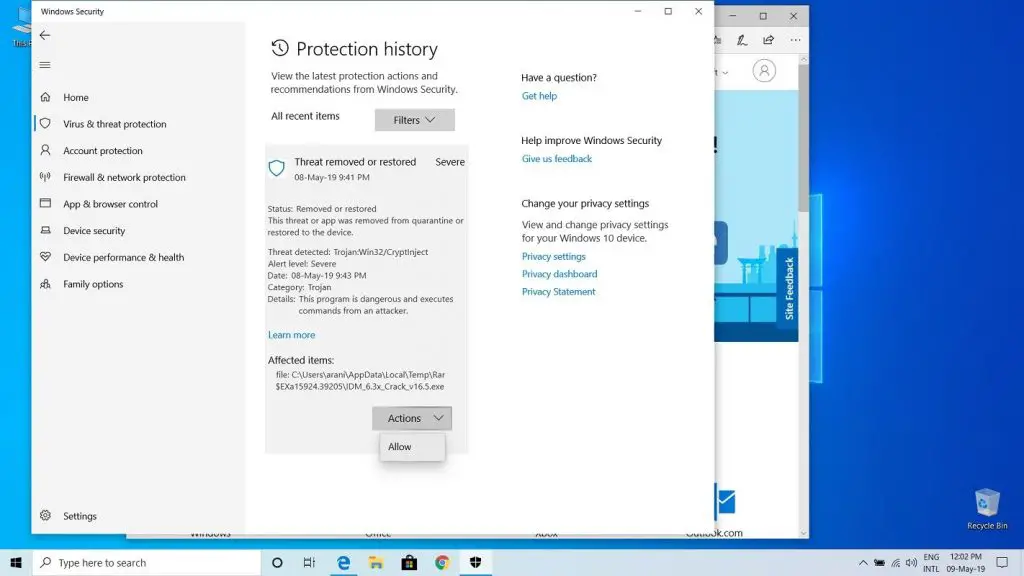
Effacer l’historique de Windows Defender
Comme nous l’avons déjà dit, Windows Defender conserve un historique des éléments qu’il a détectés comme dangereux. Par défaut, il les y publie pendant 30 jours. Cependant, nous pouvons modifier la durée pendant laquelle ils restent visibles. Et il existe deux méthodes simples pour y parvenir.
Modifier le temps d’exposition
Pour modifier la durée de conservation d’un élément dans votre historique de protection, procédez comme suit:
- Ouvrez PowerShell avec des droits d’administrateur
- Là, vous devez exécuter la commande suivante, en définissant le nombre de jours pendant lesquels les menaces doivent être visibles: «Set-MpPreference -ScanPurgeItemsAfterDelay 3»
À partir de ce moment, lorsque le délai expire, les éléments qui ont atteint le nombre de jours souhaité seront supprimés de l’historique. Avec eux, bien sûr, l’icône jaune disparaîtra dans le système.
Modifier manuellement l’historique
Bien sûr, vous avez également la possibilité de tout personnaliser un peu plus. Dans ce cas, si vous ne souhaitez pas attendre que l’historique s’efface, nous vous conseillons de faire ceci:
- Ouvrez l’explorateur de fichiers
- Accédez à C: \ ProgramData \ Microsoft \ Windows Defender \ Scans \ History
- Trouvez le dossier «Services» et supprimez-le
- Ensuite, vous verrez que lorsque vous ouvrez Windows Defender, l’historique de protection sera supprimé
À partir de ce moment, l’icône de la zone de notification Windows Defender n’aura plus de point d’exclamation jaune. De cette façon, vous obtiendrez exactement le même résultat.
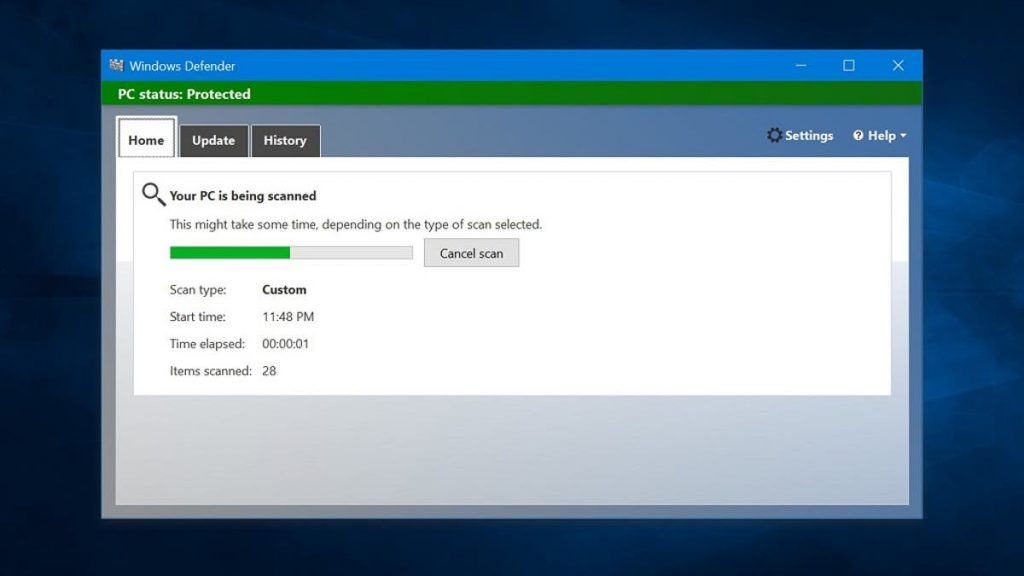
Conclusions
Il y a quelques considérations à garder à l’esprit avant de terminer. Par exemple, cet enregistrement d’historique de protection montre des menaces actives, mais elles ne sont pas extrêmement graves. Dans ces cas particuliers, Windows Defender fonctionne en supprimant les éléments infectés sans que vous le sachiez. Cependant, bien sûr, cela peut échouer de temps en temps. Par conséquent, si vous souhaitez nettoyer l’historique de Windows Defender via la deuxième méthode, nous vous recommandons de vérifier d’abord qu’il ne reste aucun virus ou logiciel malveillant sur votre PC, car cela pourrait vous causer du tort.